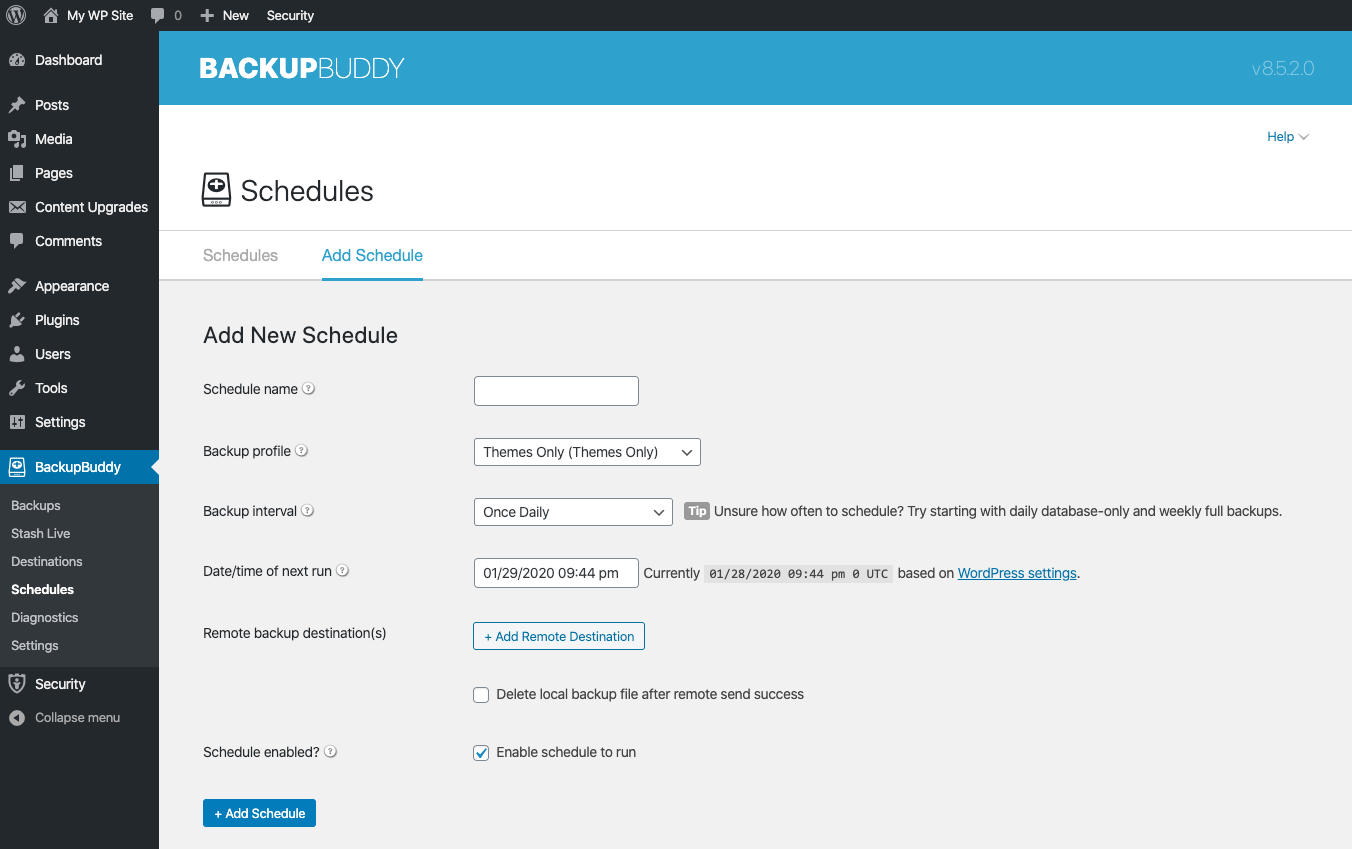10 consejos para aprovechar al máximo BackupBuddy
Publicado: 2020-05-15Cada sitio web de WordPress necesita un plan de respaldo sólido de WordPress. Ingrese a BackupBuddy, el poderoso y completo complemento de respaldo de WordPress. BackupBuddy facilita la realización de copias de seguridad, la restauración y el traslado de su sitio web de WordPress con copias de seguridad automáticas, programadas e incluso en tiempo real.
Pero, ¿cómo aprovechar al máximo BackupBuddy? En esta publicación, cubriremos algunos consejos para usar el complemento y cómo puede usar BackupBuddy para personalizar completamente su copia de seguridad, reducir el tiempo de inactividad cuando ocurre un desastre y mucho más.
Lo primero es lo primero: ¿Por qué hacer una copia de seguridad de su sitio de WordPress?
¿Por qué es importante tener una copia de seguridad de su sitio de WordPress? Debido a que WordPress no tiene una solución de respaldo incorporada, debe tener un plan para respaldar su sitio.
Aquí hay algunas razones adicionales por las que necesita una copia de seguridad de WordPress:
- Recuperación de pirateo : si su sitio ha sido pirateado, necesita una copia de seguridad para restaurar su sitio a una versión "limpia".
- Revertir actualización rota : a veces, la actualización de un tema o complemento podría dañar su sitio. Asegúrese de tener una copia de seguridad para "revertir" de una actualización.
- Eliminación accidental : desde tablas de bases de datos hasta directorios completos, publicaciones y páginas de blogs, una copia de seguridad es importante para recuperar los archivos perdidos debido a una eliminación accidental.
- Corrupción de datos : asegúrese de tener siempre una copia de seguridad de sus datos en caso de que se corrompan debido a un pirateo o una falla del servidor.
El costo real de la pérdida de datos
La pérdida de datos puede costarle no solo dinero, sino también otras cosas valiosas.
- Registro de ventas : si está ejecutando un sitio de comercio electrónico, perder registros de ventas es un gran dolor de cabeza, especialmente si está cumpliendo y enviando pedidos.
- Progreso del estudiante : si está ejecutando un sitio de LMS, los estudiantes podrían perder su información, incluida la finalización del curso o el progreso de la clase.
- Confianza del cliente : sus clientes dependen de usted para asegurar y proteger sus datos.
- Su tiempo : perder su sitio web y sus datos es un evento estresante que requiere mucho tiempo si no cuenta con las medidas de seguridad adecuadas.
Creación de una estrategia de copia de seguridad de WordPress
Aquí hay siete pasos para crear una estrategia sólida de copia de seguridad de WordPress.
- Elija un método de respaldo
- Decidir qué respaldar
- Elija su estrategia de respaldo de frecuencia de respaldo
- Programe y automatice sus copias de seguridad
- Elija una ubicación externa para almacenar copias de seguridad
- Analizar la copia de seguridad en busca de malware
- Practicar la restauración
Decidir qué respaldar
¿Qué debería incluir en su copia de seguridad de WordPress? Una copia de seguridad debe incluir estos elementos importantes de su sitio web:
- Complementos
- Temas
- Medios de comunicación
- Archivos principales de WordPress
- Subidas
- Base de datos
La anatomía de un sitio de WordPress
Un sitio de WordPress está compuesto por archivos y directorios (carpetas) importantes con más archivos. Es una buena idea estar familiarizado con los componentes de su sitio web.
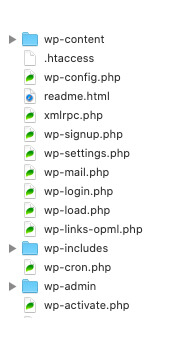
Dentro del directorio de instalación de WordPress
- Los directorios wp-admin y wp-includes almacenan los archivos de fondo que hacen que WordPress funcione.
- El directorio wp-content almacena los complementos, temas y directorios de carga.
- El archivo .htaccess contendrá varias reglas del servidor.
- El archivo wp-config.php almacena información importante como las credenciales de la base de datos del sitio.
- El directorio de complementos almacena los complementos instalados en el sitio.
- El directorio de temas almacena los temas instalados en el sitio.
- El directorio de cargas almacena la biblioteca de medios y varios otros archivos cargados en el sitio.
Dentro de la base de datos de WordPress
La base de datos almacenará sus publicaciones, páginas, comentarios, usuarios, opciones y más de WordPress. Los complementos y temas también utilizan la base de datos para almacenar opciones de configuración, intentos de cuestionarios, datos del curso, logros de los usuarios y más. 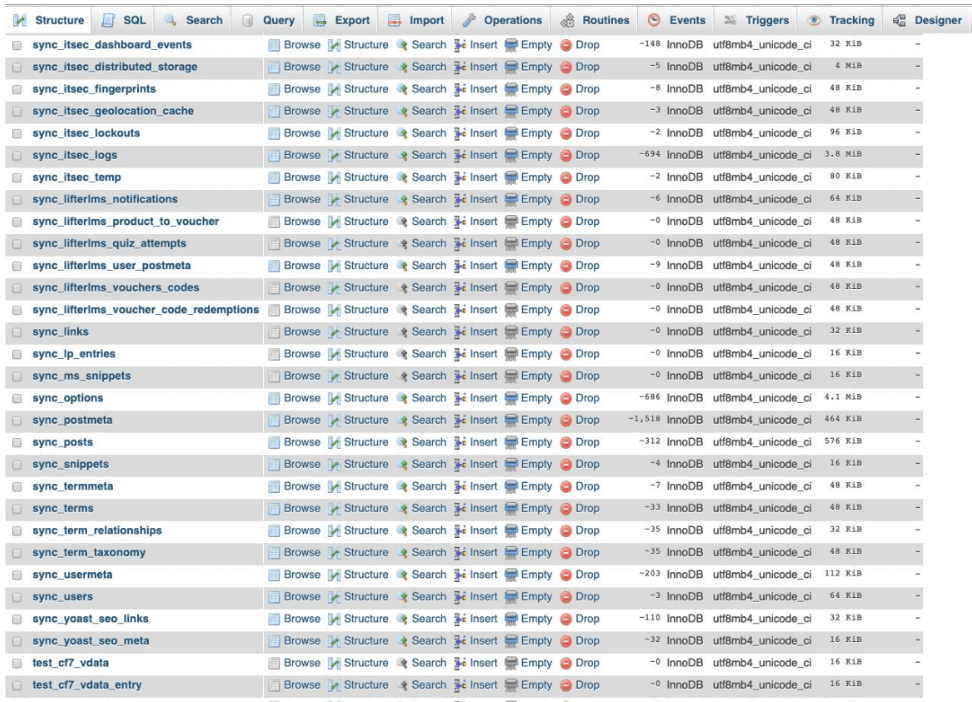
¿Qué se debe excluir de las copias de seguridad?
- Tamaño del directorio : un archivo inesperadamente grande puede ser un indicador de que contiene un exceso de información innecesario.
- Archivos de sistema : los archivos del entorno del servidor como php.ini, nginx.conf y debug.log se pueden excluir.
- Sitios de subdirectorios : excluir sitios en subdirectorios evitará copias de seguridad innecesarias.
- Almacenamiento de archivos en caché: los directorios de almacenamiento en caché pueden ser grandes y causar problemas al restaurar una copia de seguridad.
Si se excluyen las innecesarias, se crearán copias de seguridad más ligeras. Las copias de seguridad más ligeras utilizan menos recursos para crear y reducirán el tiempo necesario para restaurar su sitio cuando ocurre un desastre.
10 consejos para aprovechar al máximo BackupBuddy
1. Utilice el mapa de tamaño de BackupBuddy
Utilice el Mapa de tamaño de directorio de BackupBuddy para mostrar una lista completa de directorios y su tamaño. Saber qué directorios contienen hinchazón puede ayudarlo a elegir qué directorio desea excluir.
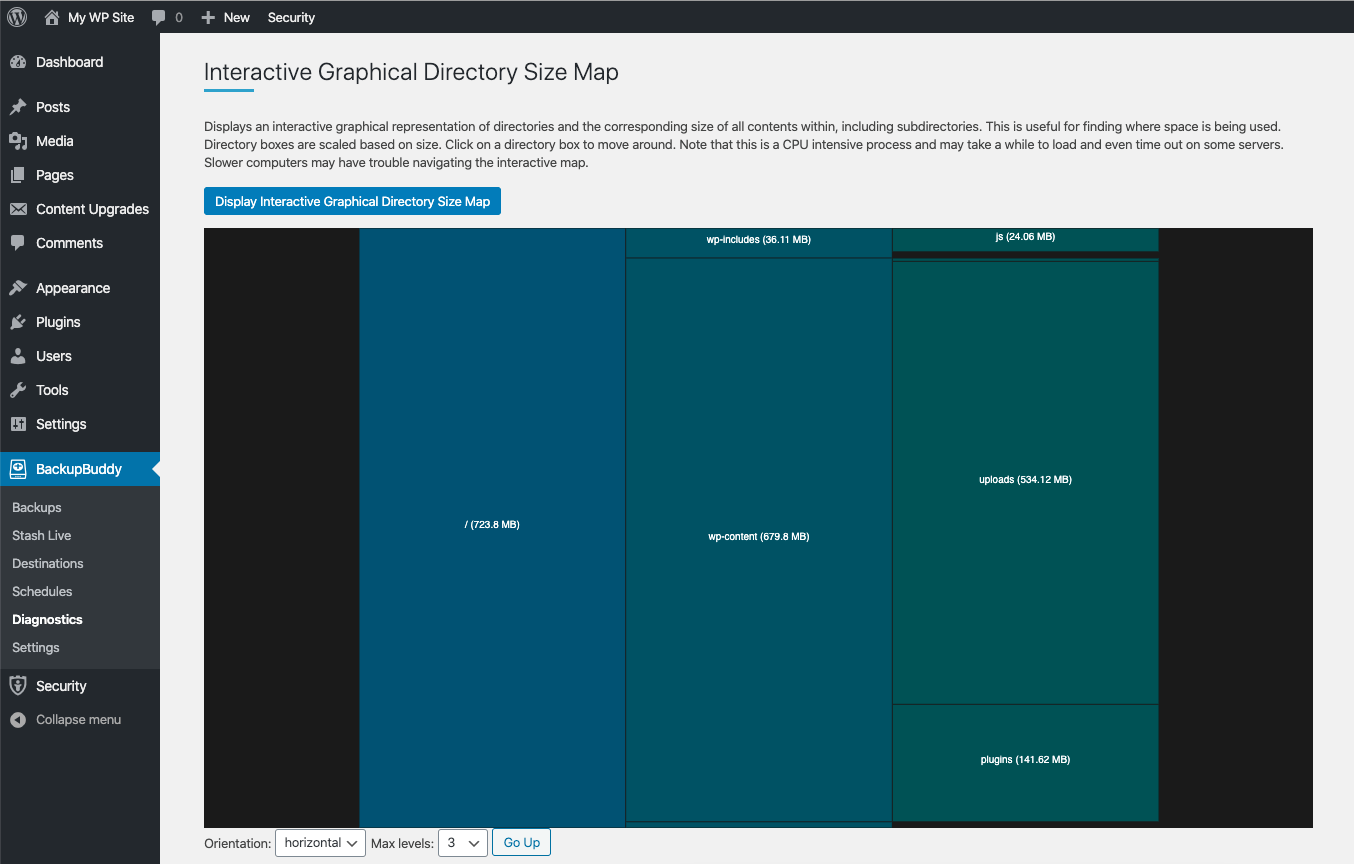
2. Establezca la base de datos de WordPress y los valores predeterminados de archivos en la configuración general
Ahora que sabe excluir, actualice sus valores predeterminados globales en la Configuración general de BackupBuddy.
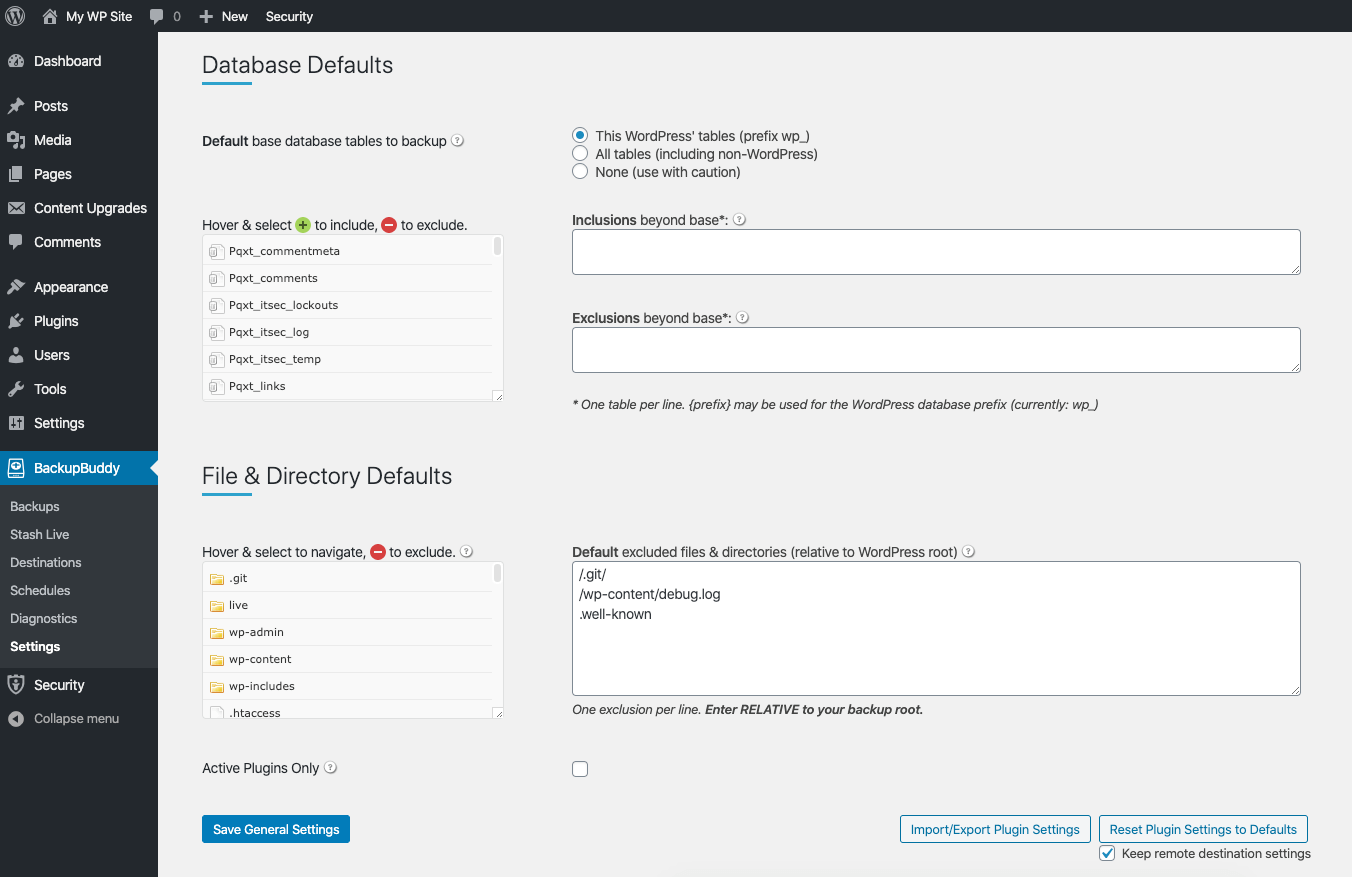
3. Cree perfiles de copia de seguridad personalizados
Cree un perfil de copia de seguridad para ajustar lo que se incluye en la copia de seguridad. Utilice perfiles de copia de seguridad para revertir cualquier problema causado por una actualización. Se pueden crear perfiles de copia de seguridad para una copia de seguridad completa, una copia de seguridad de la base de datos, solo temas, solo complementos, solo medios o cualquier combinación personalizada.
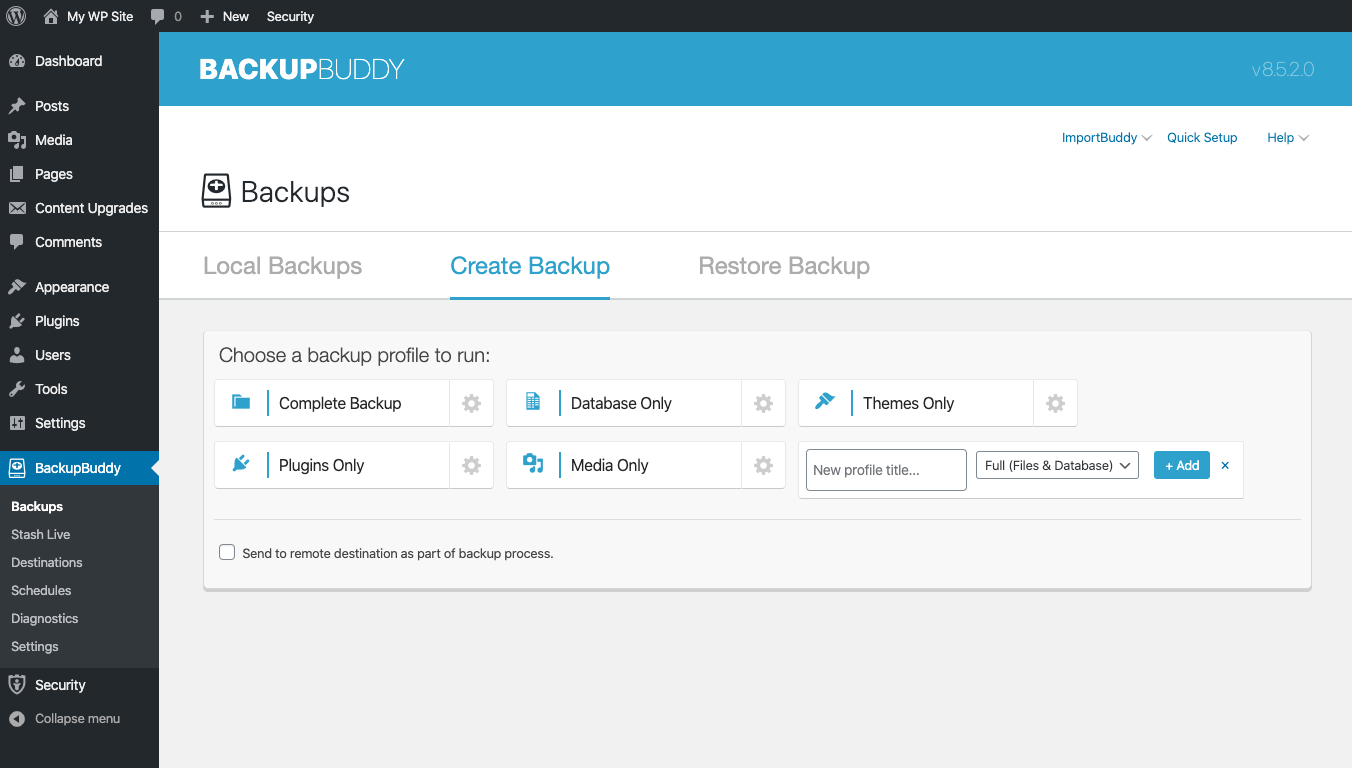

4. Agregar un destino remoto
Desde la página Destinos de BackupBuddy, asegúrese de elegir un destino remoto para sus copias de seguridad. No desea almacenar sus copias de seguridad en el mismo servidor que su sitio web, por lo que un destino seguro fuera del sitio es una buena práctica.
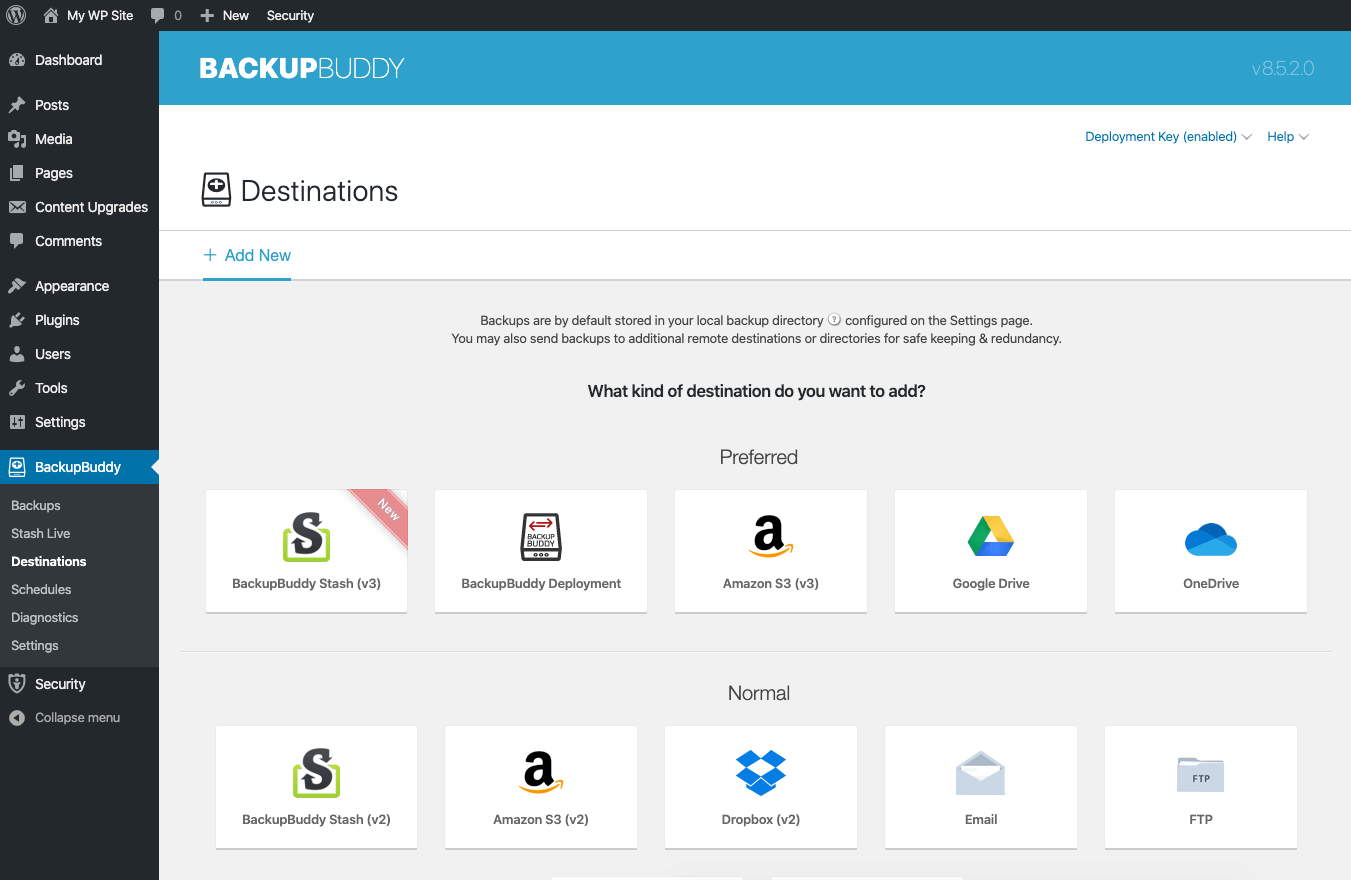
¿Por qué almacenar sus copias de seguridad fuera del sitio?
- Hack del servidor
- Caída del servidor
- Fallo del disco duro
- Desastre natural
- Redundancia
5. Programe sus copias de seguridad
Cree un programa de copias de seguridad para automatizar sus copias de seguridad. Ahora que sabe con qué frecuencia necesita realizar copias de seguridad, elija cuándo creará sus copias de seguridad.
Cómo elegir su frecuencia de respaldo:
- ¿Con qué frecuencia cambia el contenido del sitio?
- ¿Con qué frecuencia interactúan los usuarios con el sitio?
- ¿Cuánta tolerancia tienes con la pérdida de datos?
- ¿Con qué frecuencia se actualiza el sitio?
Una buena regla general es que debe respaldar su sitio con la frecuencia suficiente para mantenerse al día con los cambios en su sitio web. Por ejemplo, si tiene un sitio web de comercio electrónico con ventas frecuentes, probablemente debería hacer una copia de seguridad de su base de datos una vez por hora.
6. Copia de seguridad antes de actualizar
Una actualización de un complemento o tema podría dañar su sitio, por lo que es importante realizar una copia de seguridad antes de actualizar sus temas, complementos y el núcleo de WordPress, especialmente si se trata de una actualización importante de la versión.
Ejecute una copia de seguridad completa desde la página de copias de seguridad de BackupBuddy.

7. Restaurar desde el panel de WordPress
Si necesita una copia de seguridad para restaurar su sitio, lo más probable es que intente recuperarse de un desastre. Tener confianza en su capacidad para restaurar el sitio facilitará la recuperación de su sitio bajo presión. Tener una copia de seguridad solo ayudará si sabe cómo usarla.
Utilice una copia de seguridad local o oculta para restaurar su sitio sin salir de su panel de WordPress, o revertir una actualización con la restauración del panel. Utilice una copia de seguridad local o oculta para revertir una actualización rota.
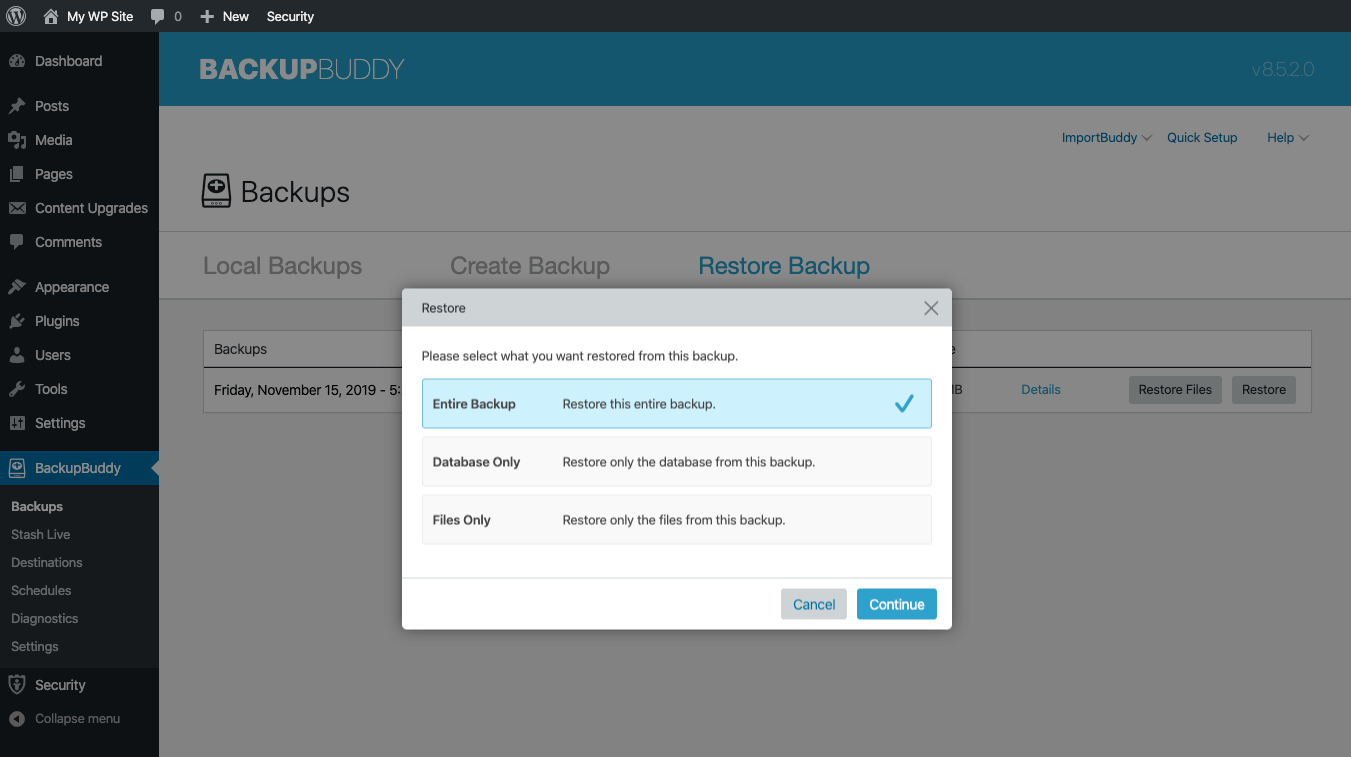
8. Aproveche el poder de la página de diagnóstico
La página de diagnóstico de BackupBuddy tiene una gran cantidad de información que quizás no conozca.
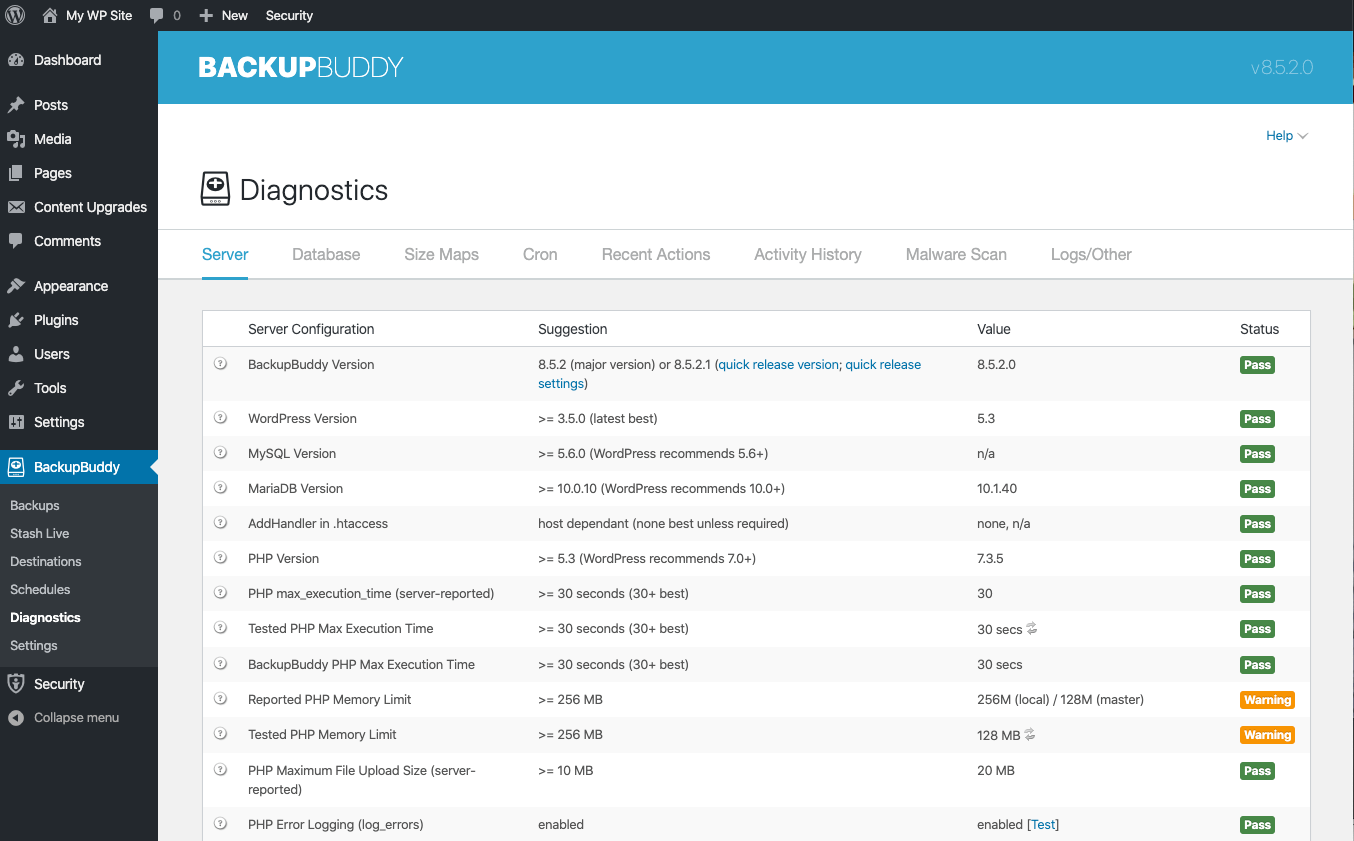
Desde aquí, puede ver información como:
- Configuración del servidor
- Permisos de directorio
- Registros recientes de copia de seguridad y restauración
- Historial de actividad
- Eventos Cron
9. Administrar copias de seguridad desde la sincronización
iThemes Sync, nuestra herramienta para ayudarlo a administrar múltiples sitios de WordPress, también le permite realizar acciones remotas de BackupBuddy para todos sus sitios. En lugar de tener que iniciar sesión en cada sitio individual, puede tener un lugar central para ocuparse de sus tareas de administración de WordPress.
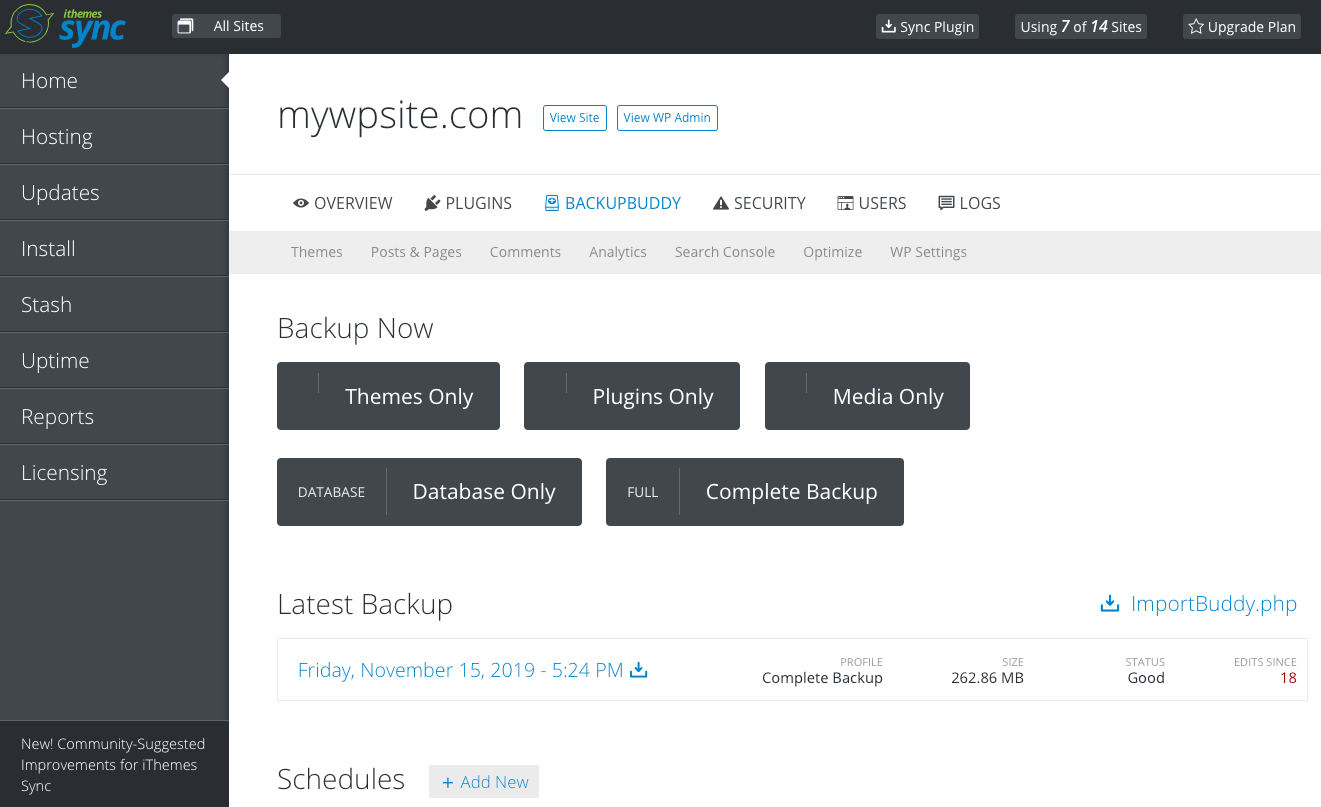
- Crear una copia de seguridad
- Crear un programa de respaldo
- Administrar el almacenamiento oculto
10. Utilice BackupBuddy Stash Live
Stash Live es nuestra solución de copia de seguridad de WordPress en tiempo real. Stash Live observa continuamente los cambios en su sitio web y los envía a una copia de seguridad basada en la nube para que siempre tenga una copia de seguridad de la última versión de su sitio.
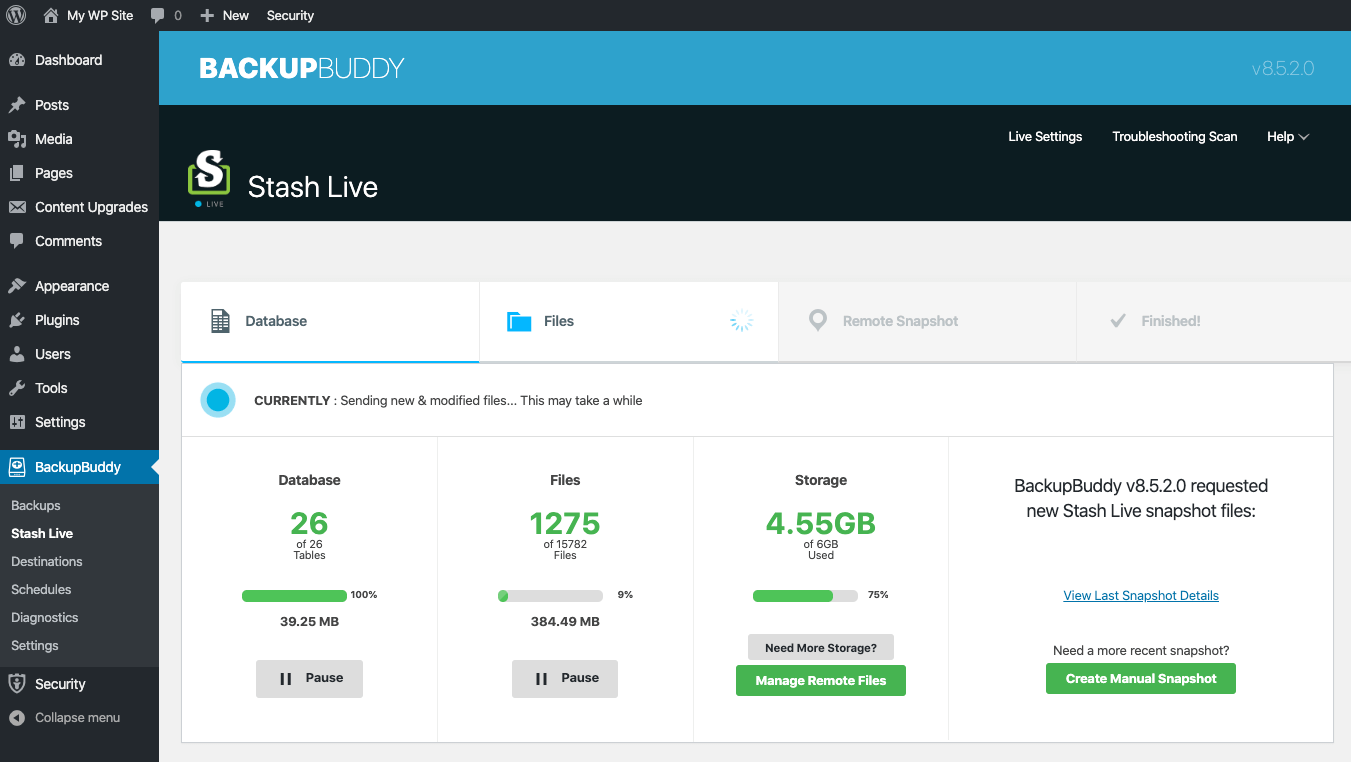
- Realiza un seguimiento activo de los cambios en tiempo real
- Crea una instantánea de su sitio a tiempo
- Las copias de seguridad se almacenan de forma segura fuera del sitio
- Restauración rápida y sencilla
- Escaneo de virus y malware a nivel de archivo
Vea el seminario web: 10 consejos para aprovechar al máximo BackupBuddy
Obtenga BackupBuddy hoy
Obtenga BackupBuddy, el complemento de copia de seguridad 3 en 1 original de WordPress. Realice copias de seguridad, restaure y migre fácilmente su sitio de WordPress a un nuevo host o dominio con BackupBuddy. Ahora, con soporte para Microsoft OneDrive, así como Google Drive y más, puede almacenar sus copias de seguridad fuera del sitio de manera segura y sencilla. Con las copias de seguridad de WordPress en tiempo real de Stash Live de BackupBuddy, siempre tendrá una copia de seguridad de los últimos cambios en su sitio.
Obtenga BackupBuddy ahora
Kristen ha estado escribiendo tutoriales para ayudar a los usuarios de WordPress desde 2011. Por lo general, puede encontrarla trabajando en nuevos artículos para el blog iThemes o desarrollando recursos para #WPprosper. Fuera del trabajo, a Kristen le gusta llevar un diario (¡ha escrito dos libros!), Hacer caminatas y acampar, cocinar y las aventuras diarias con su familia, con la esperanza de vivir una vida más presente.